Windows10 アップグレード 更新プログラムをチェックしています が終わらない時の対処法
Windows8.1をクリーンインストールした環境から、Windows10へアップグレードしようと思ったが、「更新プログラムをチェックしています」(46%)から一向に進まない…。2回試したが、2回とも46%でピタリと止まる(悲
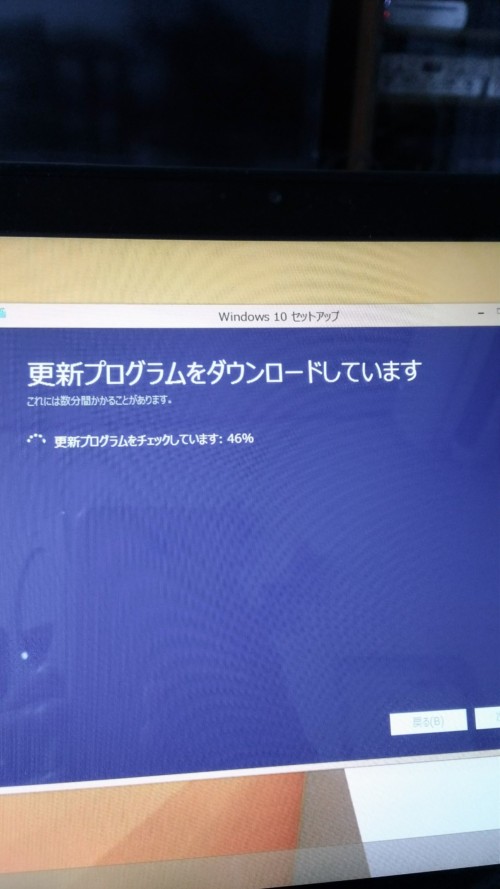
Windows10は、ここからメディア作成ツールをダウンロードして、ディスクは作らず、Windows8.1にログインした状態から実行する方式でインストールした。
ちなみに、Windows8.1のWindows Updateも 更新プログラムを確認しています… が終わらない現象が起きてたから、Windows8.1をほぼクリーンインストールしただけの状態。Windows8.1 Homeはここからダウンロードして、ディスクに焼いたものからインストールした。
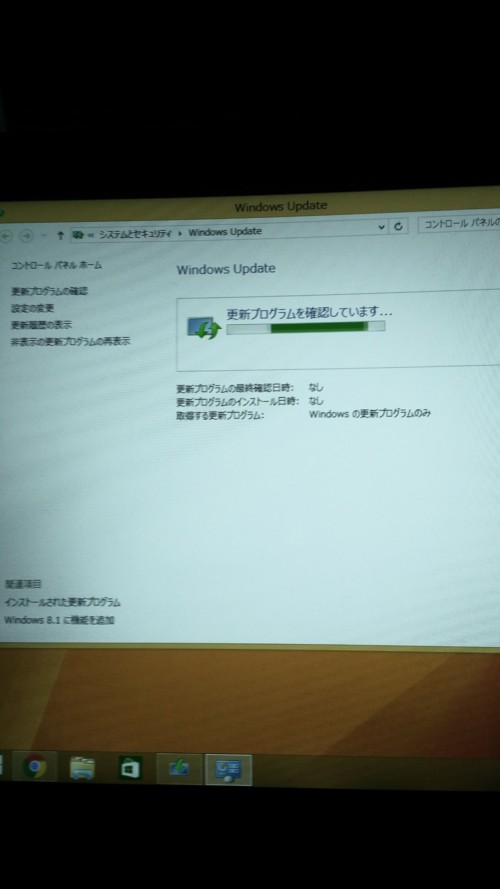
対処方法
この状態からアップグレードインストールに成功したので、その方法を紹介する。
手順
- UEFI BootからCSM Bootへ変換(東芝 Dynabook R822の場合)
- Windows8.1をクリーンインストールする
- Windows8.1を起動し、ログインする
- Windows10のインストールディスクを作る
- Windows8.1のWindows Updateを無効にしておく
- インターネットへの接続を切断する
- Windows10のインストールディスクから、アップグレードインストールを開始する
- 重要な更新プログラムをインストールする で「今は実行しない」を選ぶ
- 引き継ぐ項目を「何も引き継がない」にする
おわり
UEFI BootからCSM Bootへ変換
基本無視でOKなので、次の手順へどうぞ。以下のケースに該当する場合は、お試しあれ。
東芝 Dynabook R822に、Windows10をクリーンインストールやアップグレードインストールしようとすると、インストールの最後の方で「ブート構成を更新できませんでした」が表示され、インストールが失敗する。ネットで色々調べた結果、CSM Bootに変える回避できる。私はWindows8.1のインストール前からCSM Bootにした。
この内容については↓のブログが詳しい。
東芝 dynabook R822を修復。UEFI Bootモードがダメなのね…
Windows10のインストールディスクを作る
ここからISOをダウンロードし、DVDライターを使ってDVD-Rに書き込む。DVDライターを持ってなければ、フリーソフトのImgBurnなどが使える。
Windows8.1のWindows Updateを無効にしておく
これはやらなくても問題ないかも。念のためレベル。
やるなら、下図の画面で「更新プログラムを確認しない(推奨されません)」を選ぶ。下図の画面までの行き方は、引用元に記載されている。
引用元: https://121ware.com/qasearch/1007/app/servlet/qadoc?QID=014025
Windows10のインストールディスクから、アップグレードインストールを開始する
Windows8.1にログインした状態で、Windows10のインストーラーディスクを入れて、アップグレードインストールを始める。
↓手元にあったCreators Update(1703)を使ったが、最新版にしておくことをオススメする(インストール後に最新版にする手間が省ける)。
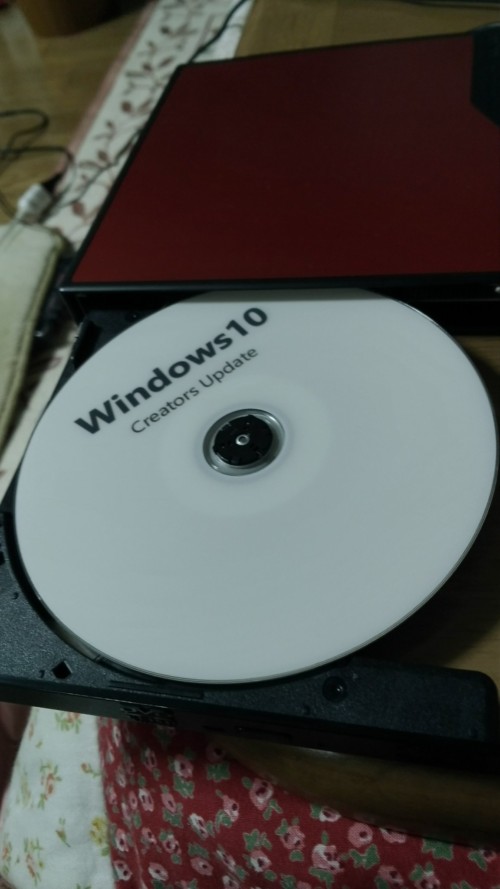
重要な更新プログラムをインストールします のステップで「今は実行しない」を選ぶ
ここは「今は実行しない」を選ぼう。私の場合、インストール後の更新はサクサク面白いように進められたので、とにかく今はWindows10のインストールを優先する。
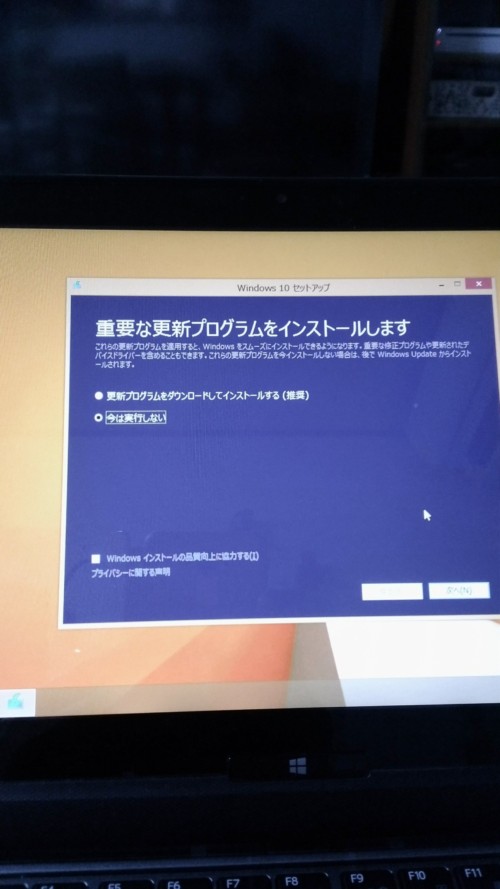
引き継ぐ項目を「何も引き継がない」にする
ここは引き継いでも問題ないかも。ただ失敗要素を減らす意味で「何も引き継がない」にしておこう。事前のバックアップをお忘れなく。
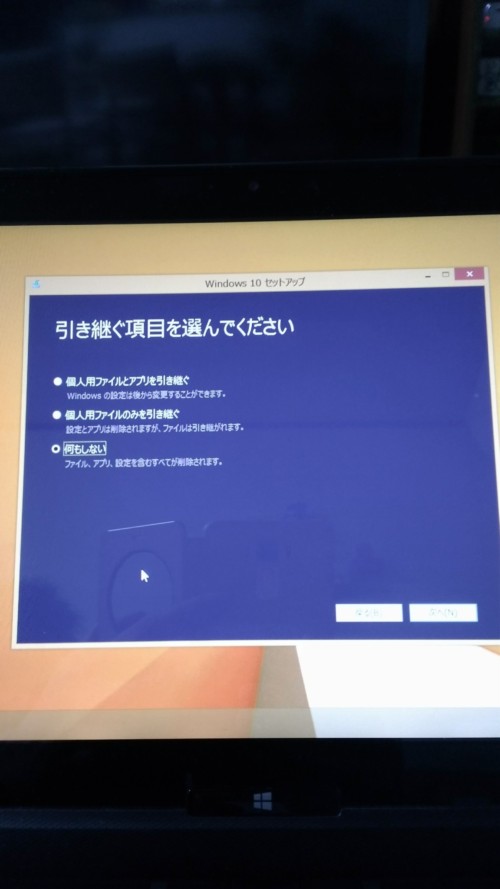
これであとは画面の指示に従っていけば、無事にアップグレードインストールが完了した。
ご参考まで(^_^)ノ
その他の雑記
いつWi-Fiは有効に戻すの?
私はインストールの最後(Windows10の初期設定)でWi-Fiの設定が出てくるので、ここでオンに戻した。これで特に問題なし。
ライセンス認証はうまくいくの?
Windows8.1のクリーンインストール→Windows10のアップグレードインストールの手順だったが、ライセンス認証(アクティベーション)は正しく行われた。無償アップグレード期間に何度かアップグレードにトライしたが、そのときはすべて失敗に終わっている。このトライでアクティベーションが通過したのか、単にいまでも無償アップグレードできただけなのかは不明。(噂では、2018年になっても無償アップグレードできるらしい)
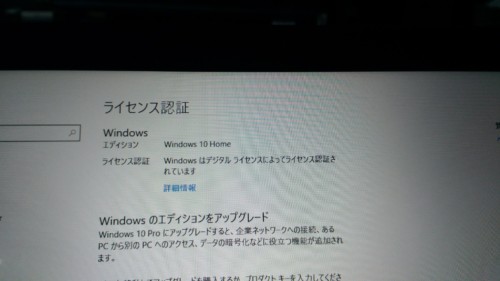
アップグレード元のOSはWindows Updateしとくべき?
基本は影響しないと思っている。が、更新プログラムのチェックで止まる現象を見てると、なんらかの影響がありそう。
ただ、今回紹介したDVDからのインストール手順では、元OSの状態は最新とは言えない状態で、何事もなくWindows10が動いているので、手順によって関係ない状態は作れると思う。
Windows8のプロダクトキーはどこに書いてるの?
かつては筐体にプロダクトキーを記載したシールが貼付されていたが、Windows8あたりからマザーボードにプロダクトキーが埋め込まれるタイプが増えているらしい。
そのため、気にせずインストールしてみよう。埋め込みタイプなら、プロダクトキーの入力画面はスキップされて表示されない。アクティベーションももちろん問題ないので、ご安心を。
私がインストールした東芝のR822も、筐体のどこにもプロダクトキーのシールがないタイプたった。
実際にWindows8.1をインストールするときに、プロダクトキーの画面は表示されなかったし、インストール後にアクティベーションは正常に行われた。
Windows8のプロダクトキーで8.1をインストールできる?
できる。なんの問題もない。
R822のプリインストールのOSは8だが、8.1のDVDインストーラーで、アクティベーションも含め問題なくインストールできた。
よく
Windows8クリーンインストール→WindowsUpdate→Windows8.1アップグレード→WindowsUpdate→Windows10アップグレード
のアップグレードパスが正しい、という情報をみかけるが、
Windows8.1クリーンインストール→Windows10アップグレード
で行ける。
8からインストールする必要はなく、ムダな割に時間がかかるWindowsUpdateもスキップできる。
まとめ
おやじのPCをWindows10にクリーンインストールするだけだったのに、5~6時間、4日間はたっぷりかかってしまった(汗
その経験から、試行錯誤が少なくできる手順を紹介できたと思うので、皆さんがトライするときはより短い時間で完了できることを願います
ではでは(^_^)ノ
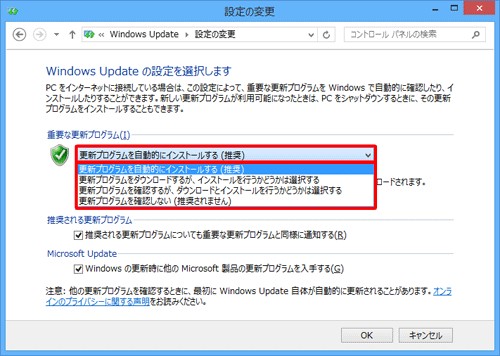
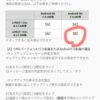

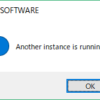

ディスカッション
コメント一覧
まだ、コメントがありません